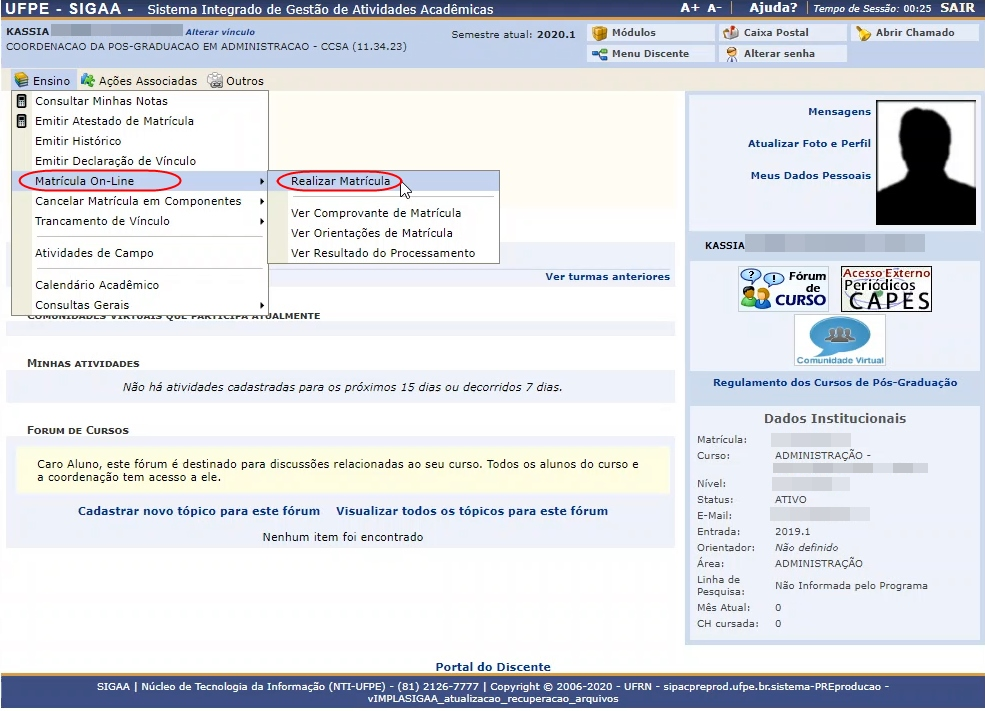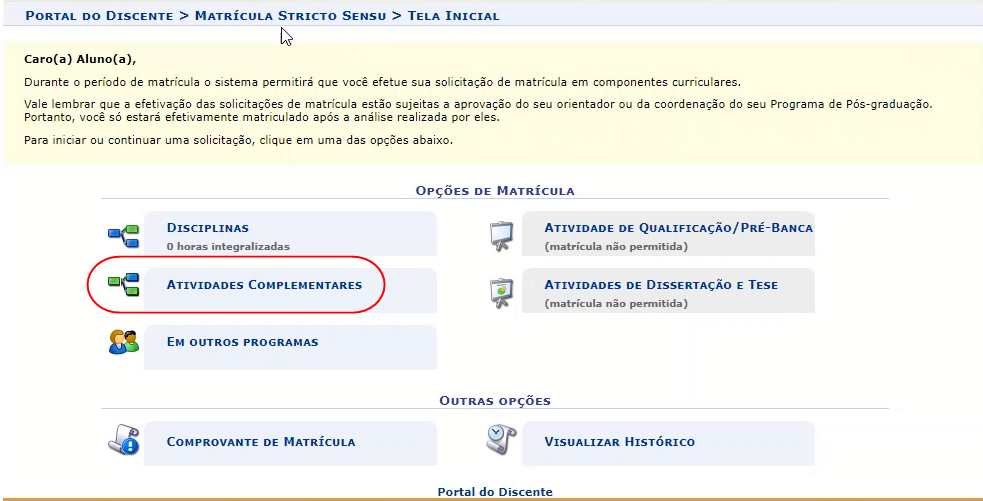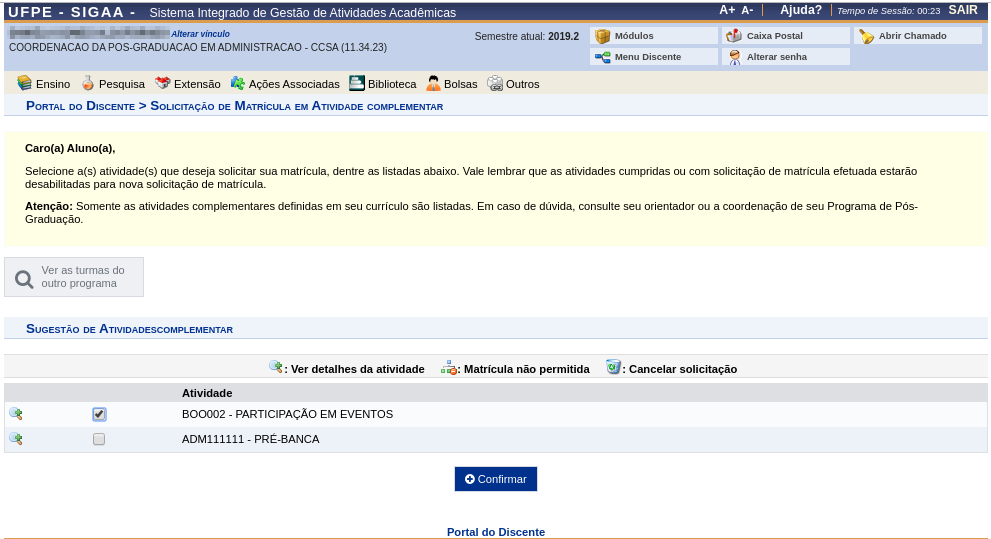Mudanças entre as edições de "Matrícula do Discente em Atividade Complementar"
Ir para navegação
Ir para pesquisar
| (5 revisões intermediárias por 2 usuários não estão sendo mostradas) | |||
| Linha 1: | Linha 1: | ||
[[Categoria:Portal do Discente | [[Categoria:Portal do Discente Stricto Sensu]] | ||
== Objetivo == | == Objetivo == | ||
Permite que o discente regular realize matrícula em Atividade Complementares, como participação em eventos (congressos, palestras), projetos, entre outros. | Permite que o discente regular realize matrícula em Atividade Complementares, como participação em eventos (congressos, palestras), projetos, entre outros, previstas em seu currículo. | ||
== Pré-requisitos == | == Pré-requisitos == | ||
* A funcionalidade deve ser utilizada dentro do período de matrícula registrado em calendário | * A funcionalidade deve ser utilizada dentro do período de matrícula registrado em calendário acadêmico. | ||
* O curso, ao qual o componente curricular pertence, deve ser habilitado para matrícula pelo discente. | * O curso, ao qual o componente curricular pertence, deve ser habilitado para matrícula pelo discente. | ||
| Linha 17: | Linha 17: | ||
== Passo a Passo == | == Passo a Passo == | ||
[[Arquivo: | [[Arquivo:Imgstricto1.png]] | ||
''* Em Opções de Matrícula, clicar em '''Atividades Complementares'''.'' | ''* Em Opções de Matrícula, clicar em '''Atividades Complementares'''.'' | ||
Edição atual tal como às 16h57min de 5 de outubro de 2021
Objetivo
Permite que o discente regular realize matrícula em Atividade Complementares, como participação em eventos (congressos, palestras), projetos, entre outros, previstas em seu currículo.
Pré-requisitos
- A funcionalidade deve ser utilizada dentro do período de matrícula registrado em calendário acadêmico.
- O curso, ao qual o componente curricular pertence, deve ser habilitado para matrícula pelo discente.
Caminho
SIGAA → Módulos → Portal do Discente → Ensino → Matrícula On-Line → Realizar Matrícula
Passo a Passo
* Em Opções de Matrícula, clicar em Atividades Complementares.
Escolha da Atividade
Será exibida uma lista com as atividades disponíveis no seu curso. Selecione e clique em Confirmar.
Confirmação
Em seguida o sistema exibirá uma mensagem de sucesso. Importante! A matrícula só estará de fato confirmada se o coordenador do seu Programa analisar e deferir a solicitação.